

Escrito por Gina Barrow, Última actualización: 15 de septiembre de 2020
Aquí está la guía paso a paso que incluye tres métodos de cómo restaurar mensajes eliminados de Whatsapp en iPhone con o sin copias de seguridad de datos. Elija el más adecuado para usted o pruebe todas las recomendaciones.
Parte 1: ¿podría recuperar mensajes de WhatsApp eliminados accidentalmente en iPhone?Parte 2: Recupere selectivamente mensajes eliminados de WhatsApp con la herramienta de recuperaciónParte 3: Guía de video: Cómo restaurar mensajes eliminados de WhatsApp en iPhoneParte 4: las copias de seguridad pueden ayudar a recuperar los mensajes perdidos de WhatsApp mucho más fácilmenteParte 5: Recomendaciones finales para recuperar mensajes eliminados de WhatsApp
¿Puede recuperar mensajes eliminados en WhatsApp iPhone?
iPhone se convirtió en un dispositivo móvil popular y popular desde que los teléfonos inteligentes se hicieron cargo de esta generación. A lo largo de los años, los mensajes se han sometido a una serie de renovaciones y a uno de los SMS más utilizados (Servicio de mensajería corta) las aplicaciones desarrolladas alguna vez es el mensajero de WhatsApp.
Esta aplicación ha tenido éxito en la prestación de un servicio de mensajería interactiva y características interesantes. WhatsApp Messenger es también la aplicación más popular para usuarios de iPhone que se usa para enviar mensajes de texto, fotos, archivos y videos, llamar a móviles, videollamadas y chats grupales. Sin embargo, hay casos en los que accidentalmente presionas eliminar chat o eliminar conversación, lo que resulta en un día estresante.
Según el anuncio de WhatsApp, ellos no almacene mensajes eliminados de WhatsApp en sus servidores, por lo que es muy probable que no tenga más opciones que comenzar a estresarse. Sin embargo, profundizarías en Soluciones posibles sobre cómo recuperar los borrados Mensajes de WhatsApp ya que significan tanta importancia. La mayoría de las pérdidas de datos de iPhone generalmente son causadas por errores del usuario; estos pueden estar borrando o restaurando accidentalmente configuraciones predeterminadas, bloqueo de software o problemas de hardware.
¿Cómo recuperas chats eliminados en WhatsApp?
Cuando todo lo demás falla, las cosas son tan deprimentes cuando ya has agotado las posibles opciones para restaurar los mensajes eliminados de WhatsApp en el iPhone que has conocido y buscado. La restauración de su dispositivo con copias de seguridad lleva mucho tiempo, ya que incluso puede afectar el uso de su teléfono y puede causar otros escenarios no deseados. Si incluso no tiene copias de seguridad de datos, no es posible operar la restauración de datos desde copias de seguridad.
Sin embargo, hay 3rd software de recuperación para fiestas que promete guardar sus angustias, especialmente si no tiene copias de seguridad, es mejor que vaya con el programa de recuperación de datos. Hay miles de software de recuperación disponibles en línea, pero solo elija el mejor y el software de confianza en la industria. Introduciendo FoneDog caja de herramientas , el primer software de recuperación de datos de iPhone del mundo; este software puede simplemente recuperar fotos, videos, mensajes eliminados de WhatsApp, mensajería, contactos y mucho más en una configuración fácil de usar.
No hay necesidad de un experto técnico para usar FoneDog caja de herramientas software, hay una guía paso a paso sobre cómo usar navegar a través de. FoneDog es 100% seguro de usar, garantizado y efectivo para iPhone, iPod Touch y iPad. Incluso puedes probar y probar el software de forma gratuita. FoneDog es tan simple de usar como Conectar, Escanear, y Recuperar.
Aquí está la guía paso a paso sobre cómo restaurar mensajes eliminados de Whatsapp en iPhone con FoneDog Toolkit en las siguientes partes. Elija el más adecuado para usted o pruebe todas las recomendaciones.
iOS Data Recovery
Recupere fotos, videos, contactos, mensajes, registros de llamadas, datos de WhatsApp y más.
Recupere datos de iPhone, iTunes y iCloud.
Compatible con el último iPhone 11, iPhone 11 pro y el último iOS 13.
Descargar gratis
Descargar gratis

La mejor parte en el uso del software FoneDog es que es el software de recuperación de mayor calificación en la industria que lo hace tan confiable y seguro. Es altamente revisado y recomendado por otros consumidores y puede atestiguar sus beneficios. Puedes recuperar la mayoría mensajes eliminados de WhatsApp incluso sin copias de seguridad hechas. Existen opciones de 3 sobre cómo puede recuperar esos archivos eliminados. Analice cuidadosamente su escenario de recuperación de iPhone y elija entre los siguientes métodos efectivos:

Descargar gratisDescargar gratis
Este proceso solo está disponible si ha actualizado iCloud y FoneDog le permite extraer esos mensajes eliminados de WhatsApp solo necesitas recuperarte. FoneDog es uno de los extractores de iCloud más confiables que brinda eficiencia y conveniencia a los usuarios de iPhone.

Esta opción está disponible para aquellos usuarios de iPhone que usan iTunes como fuente de respaldo. Puede recuperar archivos y mensajes antiguos y eliminados incluso si iTunes se corrompe.
Todos estos pasos crearán una carpeta y la guardarán en su escritorio para una navegación más fácil y rápida.

Descargar gratisDescargar gratis
La buena noticia es que hay muchas soluciones para restaurar esos importantes mensajes eliminados de WhatsApp. Si ha hecho una copia de seguridad de su iPhone usando iCloud, simplemente puede restaurar su historial de chat sin ningún problema. Antes de apresurarte, asegúrate de tener una copia de seguridad de iCloud existente. Puede verificarlo yendo a Configuración de WhatsApp> Chats> Copia de seguridad de chat. Una vez que haya confirmado la última copia de seguridad fechada, puede desinstalar WhatsApp y reinstalarlo desde la tienda de aplicaciones.
Después de reinstalar, siga los pasos para descargar WhatsApp y verificar su número de teléfono móvil hasta restaurar los historiales de chat. Recuerde, solo puede restaurar los historiales de chat de Whatsapp desde el mismo número de teléfono móvil. Si tiene una cuenta compartida de iCloud en varios dispositivos, puede elegir hacer una copia de seguridad de cada dispositivo por separado.
Para evitar pérdidas de datos en el futuro, asegúrese de realizar copias de seguridad a menudo. Hay varias formas de habilitar copias de seguridad en tu iPhone. Aquí hay algunos:
Puede hacer una copia de seguridad automática de su iPhone en iCloud sin el temor de ninguna pérdida de datos o incidentes inesperados.

Otra forma de asegurarse de tener una copia de seguridad del dispositivo es usar iTunes. iTunes es una biblioteca multimedia donde puedes almacenar tu colección de música y administrar otros datos del dispositivo.

Si tiene una conversación de WhatsApp extremadamente importante para uso personal o comercial, también puede guardar la conversación enviándola por correo electrónico a usted o a su amigo para evitar borrarla. Esta es una forma de la forma más fácil y rápida de obtener una copia de la conversación, sin embargo, puede llevar mucho tiempo enviar las conversaciones una a una.
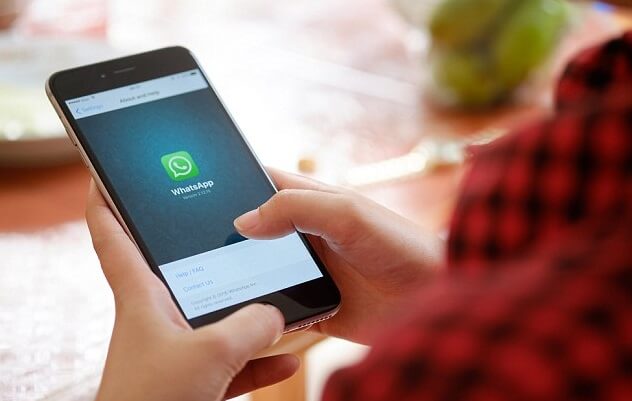
Tercero software de recuperación ayuda a mediar cualquier pérdida de datos en su iPhone. Tiene opciones más flexibles y fáciles de usar en las que los usuarios pueden confiar. Sin embargo, lo único que debe tener en cuenta al utilizar este software es utilizar únicamente el producto más confiable y recomendado.
FoneDog ofrece tres módulos sobre recuperación de datos: "Recuperar del archivo de copia de seguridad de iTunes","nosotrosRecuperarse del archivo de copia de seguridad de iCloud", Y"Recuperar datos directamente desde iOS"Estas opciones pueden recuperar fácilmente mensajes eliminados de WhatsApp y archivos adjuntos de medios o archivos sin ningún proceso complicado. Este software se creó para la conveniencia de los usuarios de iPhone para recuperar de manera fácil y eficiente cualquier archivo perdido o eliminado accidentalmente para que aún pueda obtener su información importante.
La versión gratuita de FoneDog le permite obtener una vista previa de las funciones de este software de recuperación y con actividades limitadas, sin embargo, siempre puede actualizar a una versión completa para desbloquear todo su potencial. Las copias de seguridad también son útiles, pero generalmente demoran más tiempo antes de que pueda restaurar completamente su iPhone. Con FoneDog caja de herramientas , ahora confía en que pase lo que pase con su iPhone, tiene la tranquilidad de que todos sus mensajes eliminados de WhatsApp y otros contenidos multimedia se restauran fácilmente con solo unos pocos clics.
iOS Data Recovery
Recupere fotos, videos, contactos, mensajes, registros de llamadas, datos de WhatsApp y más.
Recupere datos de iPhone, iTunes y iCloud.
Compatible con el último iPhone 11, iPhone 11 pro y el último iOS 13.
Descargar gratis
Descargar gratis

Comentario
Comentario
iOS Data Recovery
Hay tres maneras de recuperar datos borrados del iPhone o iPad.
descarga gratuita descarga gratuitaHistorias de personas
/
InteresanteOPACO
/
SIMPLEDificil
Gracias. Aquí tienes tu elección:
Excellent
Comentarios: 4.6 / 5 (Basado en: 73 El número de comentarios)